파일 여부에 관계없이 파일을 만들 수있는 앱프리젠 테이션, 문서 또는 이미지는 일반적인 이름을 나타내는 경향이 있습니다. 이상적으로는 모든 파일의 이름을 바꾸고 각각에 적절한 이름을 지정해야합니다. Windows 7에서는 동일한 이름의 파일이 이미있는 폴더에 파일을 복사하여 붙여 넣으려고하면 세 가지 옵션이 제공됩니다. 현재 파일을 바꾸거나 동일한 이름의 파일을 건너 뛰거나 둘 다 복사하되 바꾸지는 마십시오. 마지막으로, 두 파일 복사 및 유지 옵션은 Windows 10에없는 것 같습니다.
스포일러 경고:이 기사의 끝 부분에서 아래로 스크롤하여 비디오 자습서를보십시오.
좋은 소식은 두 파일 복사 및 유지 옵션이 여전히 있다는 것입니다. 나쁜 소식은 Windows 7처럼 사용하기 쉽지 않다는 것입니다. 여기가 숨겨져 있습니다.
두 파일 복사 및 보관
경고하는 파일 복사 대화 상자가 표시되면대상 폴더에 정확히 같은 이름의 파일이 있으면 세 가지 옵션이 제공됩니다. 대상의 파일을 바꾸고이 파일을 건너 뛰고 각 파일을 결정하겠습니다. 마지막으로 클릭하려는 옵션입니다.
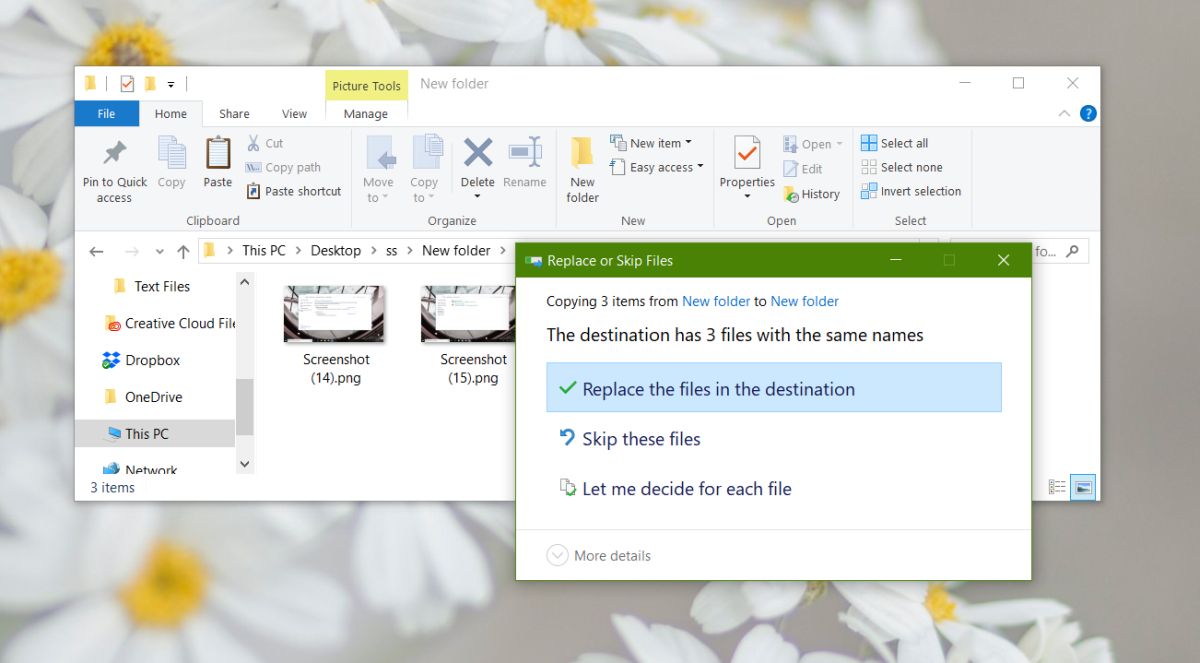
각 파일에 대해 결정을 클릭하면 새로운창이 열립니다. 충돌하는 파일의 이름, 크기 및 작성 날짜가 나열됩니다. 두 파일을 모두 복사하여 보관하려면 두 폴더 모두에서 파일을 확인해야합니다.
예를 들어 아래 스크린 샷에서파일 이름이 '스크린 샷 (16)'인 경우 두 열 모두에서 확인해야합니다. 모든 파일을 복사하고 보관하려면 두 폴더 모두에 대해 맨 위에있는 일괄 확인란을 사용하십시오. 계속을 클릭하면 완료됩니다.
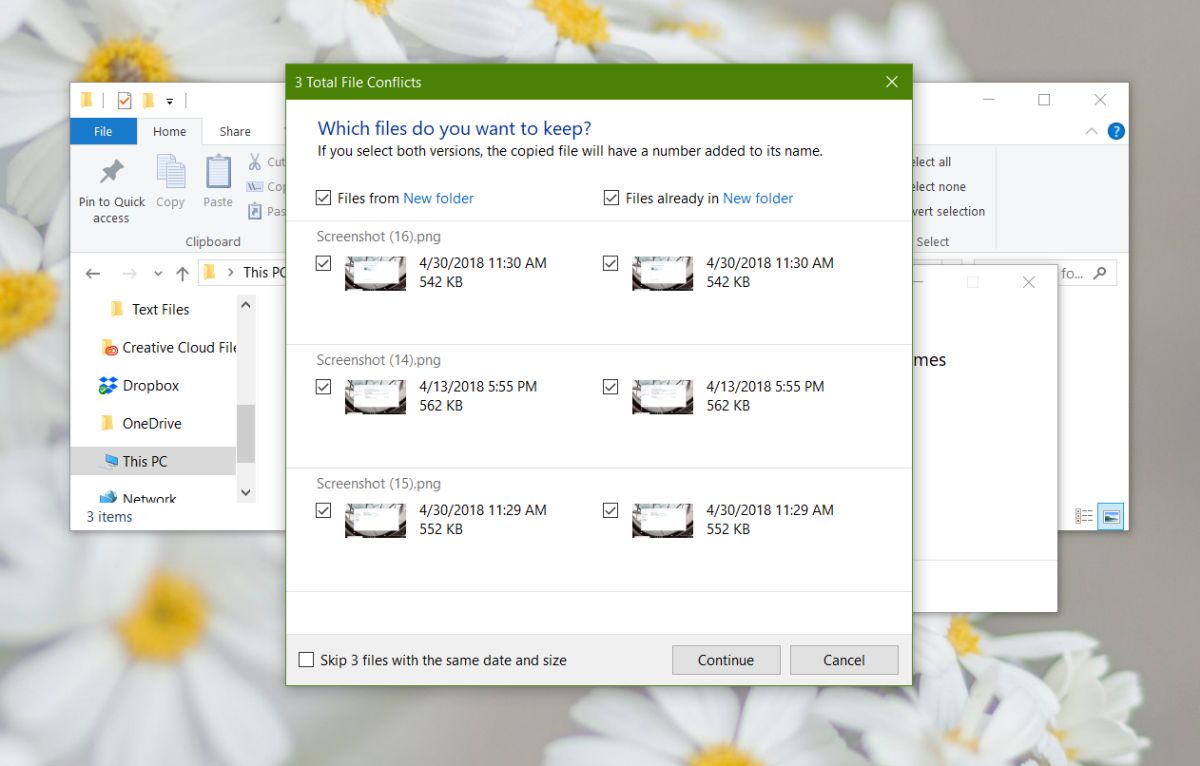
파일 이름
비슷한 파일 이름이 편집됩니다복사 한 파일의 끝에 번호가 추가되어 있습니다. 예를 들어 image.png라는 파일을 이미 image.png라는 파일이있는 폴더에 복사하는 경우 복사 된 파일의 이름은 image (1) .png입니다.
순차적 인 이름을 가진 파일의 경우업데이트됩니다. 예를 들어,‘스크린 샷 (16)’이라는 파일을 이미 스크린 샷 (16)이라는 파일이있는 폴더에 복사하면 복사 된 파일 이름이 스크린 샷 (17)으로 업데이트됩니다. 숫자는 대상 폴더에서 충돌을 일으키지 않는 숫자에 따라 다릅니다. 스크린 샷 (17)이라는 파일이 이미 있으면 Windows 10은 충돌을 일으키지 않는 숫자로 건너 뜁니다.
이것이 불필요하게 복잡해 보이면, 단지 두 파일 복사 및 유지 옵션 자체가 복잡해 졌기 때문입니다. Windows 7에서도 이와 동일한 명명 규칙이 적용되었습니다.













코멘트